Com estas dicas, o Nova Launcher pode melhorar a sua experiência com o Android
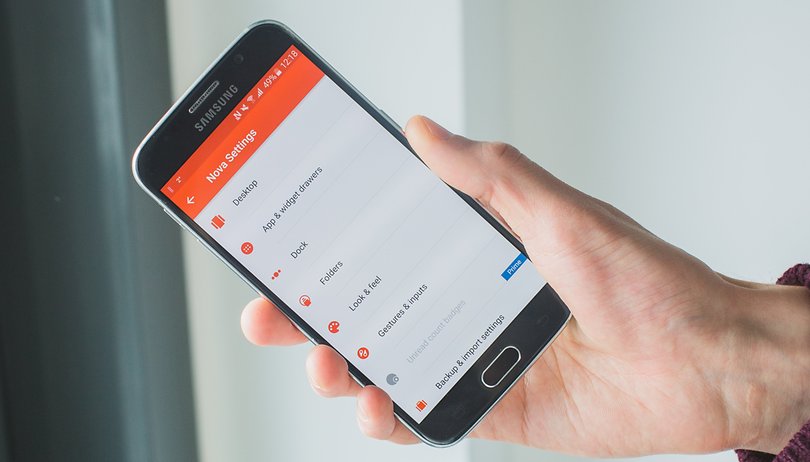

O Nova Launcher é o rei dos launchers para Android. Possui diversas funções e é o método mais rápido e fácil de customizar o seu telefone. Entretanto, o volume gigantesco de opções e funções pode intimidar, e algumas delas passam desapercebidas. Segue aqui uma lista com as dicas e truques mais úteis para o Nova Launcher.
1. Pastas escondidas
Uma maneira muito boa de ter acesso a todos os seus aplicativos sem lotar a sua página principal é usar pastas. Com o Nova você pode criar pastas que aparecem como apenas um ícone de sua escolha. Quando tocado, o ícone abrirá o primeiro app, mas quando se desliza para cima, ele abre a pasta, mostrando todos os apps.
Eu uso isso para apps de música, então quando eu pressiono os fones de ouvido, o Deezer abre, mas quando deslizo o dedo para cima, aparecem o Player de música, Soundcloud, Deezer, etc.
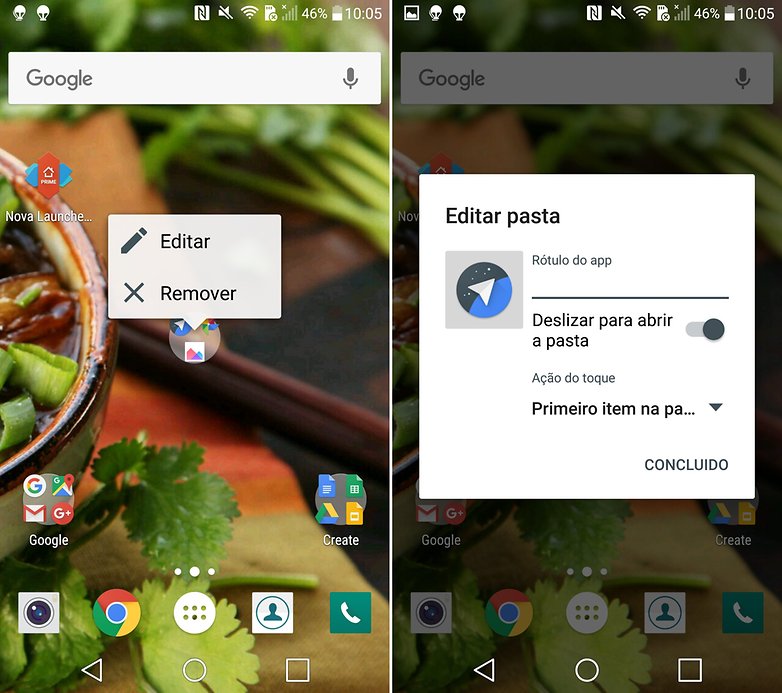
Para configurar é só criar uma pasta normalmente, arrastando todos os apps que quiser para ela. Depois, pressione longamente a pasta e escolha Editar. Nesse menu é possível trocar o ícone, o nome da pasta e ajustar o Deslizar para abrir e as configurações de ações de toque. Habilite o Deslizar para abrir e no menu de ações de toque, escolha Primeiro item da pasta.
Como bônus, ainda dá para deixar a pasta transparente: nas Configurações Nova, vá em Pastas > Background e deixe a Transparência em 100%.
2. Use gestos em outros apps
Outro modo de usar os gestos é abrindo aplicativos relacionados a outros aplicativos. Por exemplo, o meu ícone de Câmera está programado para abrir a Galeria quando eu deslizo o dedo por cima dele; a Google Agenda me deixa adicionar um lembrete (é preciso instalar o Inbox for Gmail para essa função), e o Messenger do Facebook abre quando deslizo o dedo em cima do ícone do Facebook.
Para configurar, é só dar um toque longo no ícone em questão, selecionar Editar e escolher qual a ação você quer que seja executada quando deslizar o dedo.
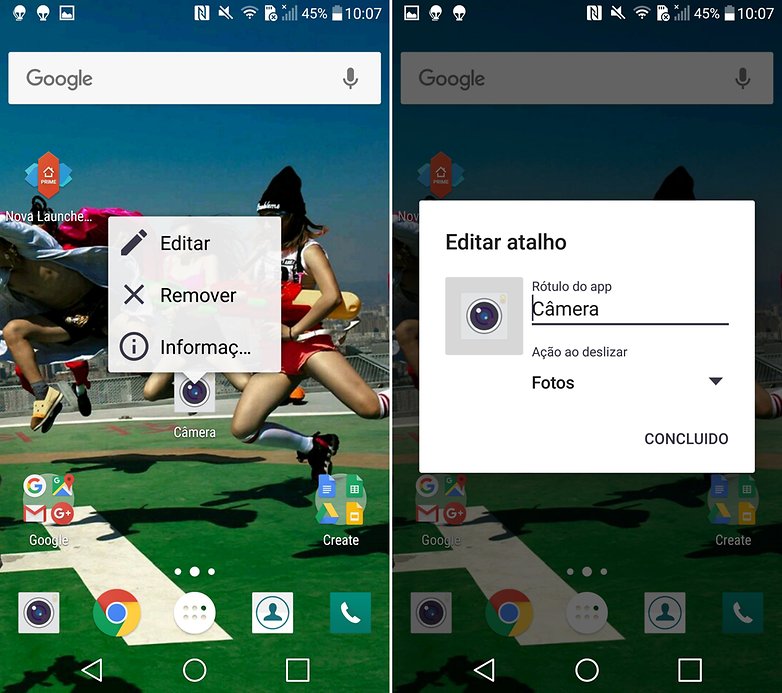
3. Gestos na tela inicial
A outra maneira de aproveitar os gestos do Nova é na tela inicial do seu Android. Com o deslizar para cima, a gaveta de apps aparece, já o deslizar para cima com dois dedos me traz as configurações do Nova e o deslizar para baixo com dois dedos abre o Google Now. Os gestos e as ações que cada um traz ficam a critério do usuário.
Em Configurações, vá para Gestos e entradas e, na seção Gestos, escolha as combinações que preferir.
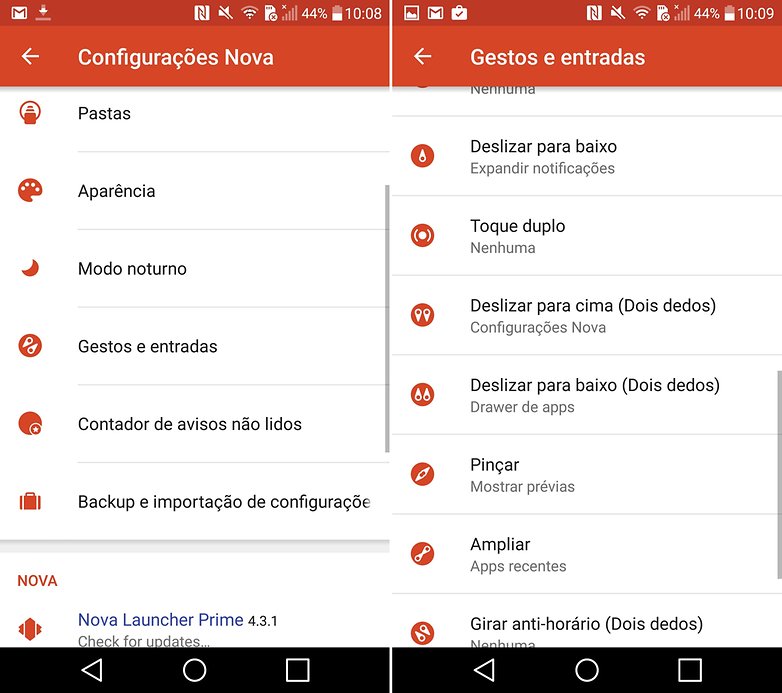
4. Dois toques para bloquear
Essa opção está incluída no tópico acima, mas preferi dar destaque a ela por ser algo que uso muito, mas é facilmente ignorado.
Nas Configurações Nova, Gestos e entradas > Toque duplo, escolha Tela desligada. Agora, com apenas dois toques rápidos na tela, o aparelho vai bloquear. É claro que outras funções também podem ser atribuídas ao gesto de acordo com a preferência de cada um.
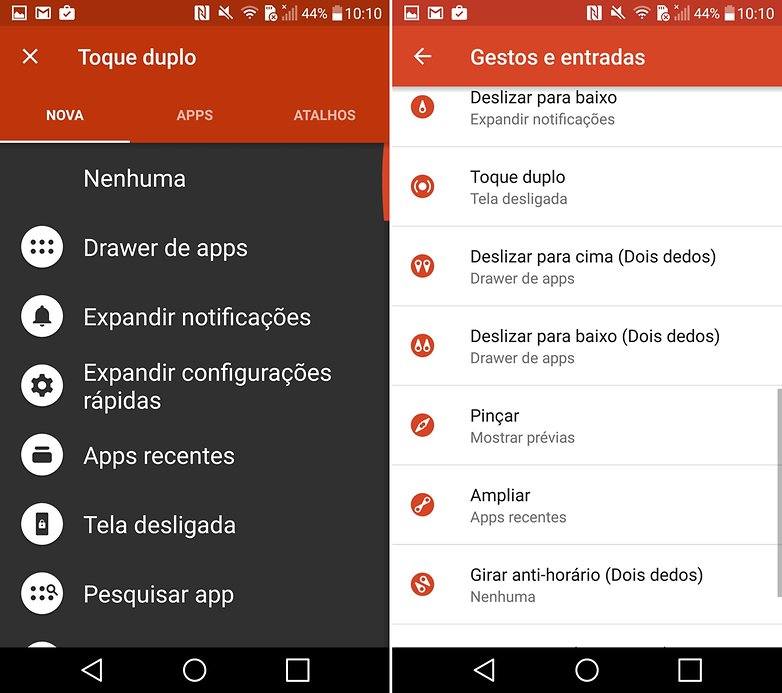
5. Rolagem suave
Se você adicionar o mesmo widget em diferentes telas do launcher e usar o efeito de rolagem do Nova Launcher, o launcher faz com que a troca de telas fique muito interessante, com o widget permanecendo no mesmo local, e apenas o papel de parede e os ícones se movam.
Para fazer isso, coloque o mesmo widget em todas as telas do seu launcher, vá nas Configurações do Nova, Desktop > Efeito de rolagem > Wipe.
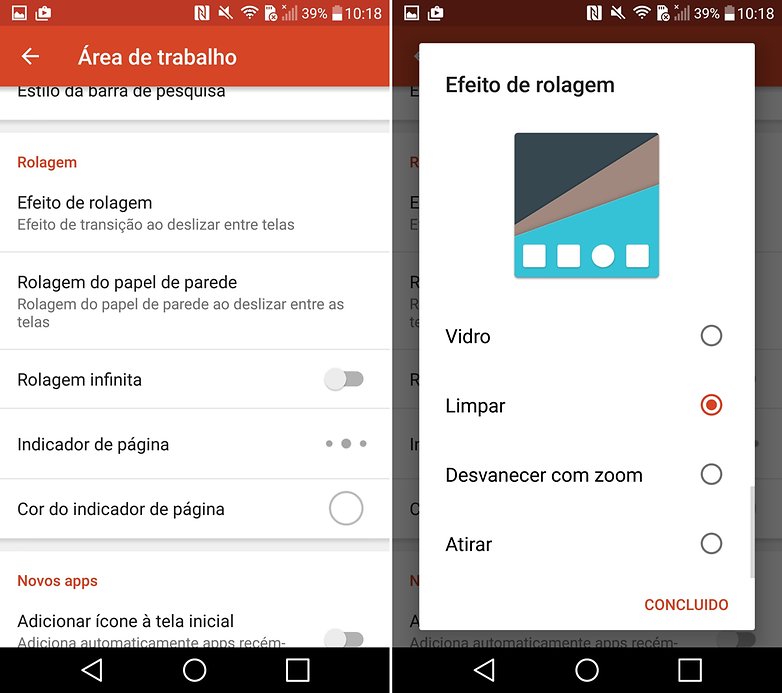
6. Adicione abas de aplicativos na gaveta
A gaveta de apps é o principal lugar onde encontramos todos os aplicativos do telefone. O Nova Launcher permite organizar melhor a gaveta, adicionando abas à ela. Assim você pode separar os apps por categorias, como internet, entretenimento, produtividade, etc.
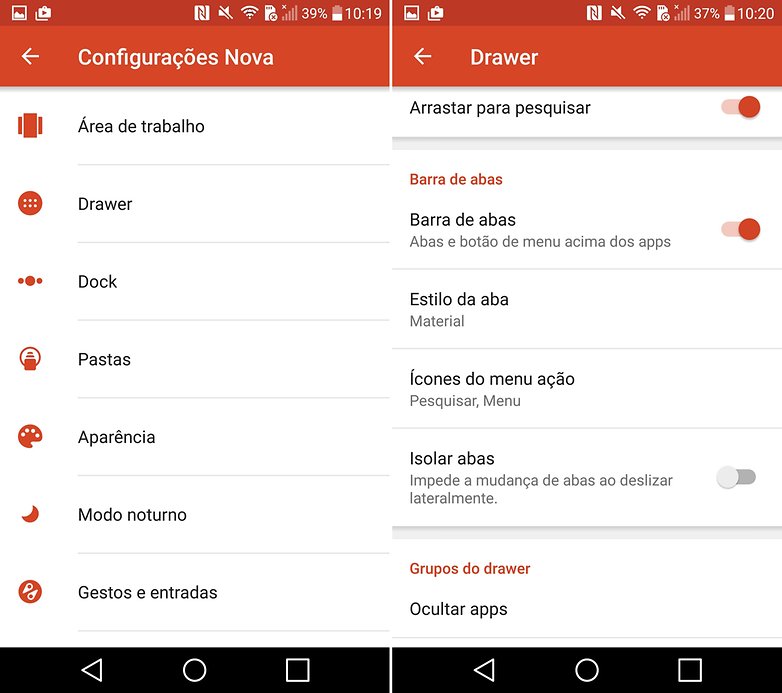
Em Configurações > Drawer > Barra de abas, habilite a Barra de abas. Em Grupos do drawer, na mesma página, você pode personalizar quantas abas você quer e quais apps irão aparecer nelas.
7. Use emojis para nomear suas abas da gaveta
As abas são uma ótima ideia, mas a interface pode ficar ainda mais limpa se usarmos emojis ao invés de texto. Em Configurações > Drawer > Grupos do drawer, pressione o lápis ao lado de qualquer aba. Na janela de Editar, toque no nome da aba e escolha o emoji que quiser.
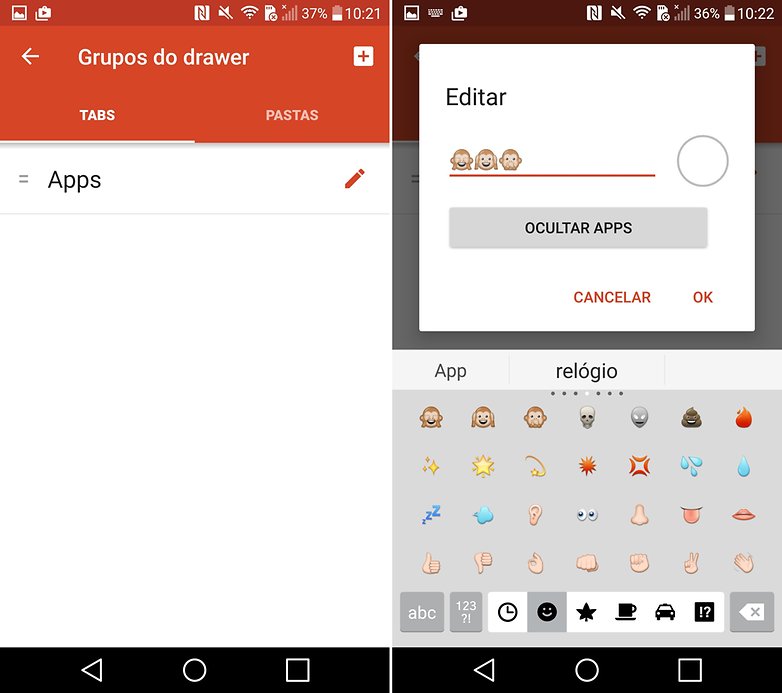
8. Funções experimentais e debugging
A dica final é para usuários avançados do Nova Launcher. Não costumo utilizar muito isso, mas é uma função que pode ser útil conhecer.
Você pode acessar um menu secreto, que contém funções experimentais e opções de debugging. Para isso, é só manter o botão de Volume para baixo pressionado até que a frase Menu Labs ativado apareça no topo da tela. O menu Labs aparece no final das Configurações.
Para desativá-lo, é só manter o Volume para cima pressionado até que ele seja desativado.
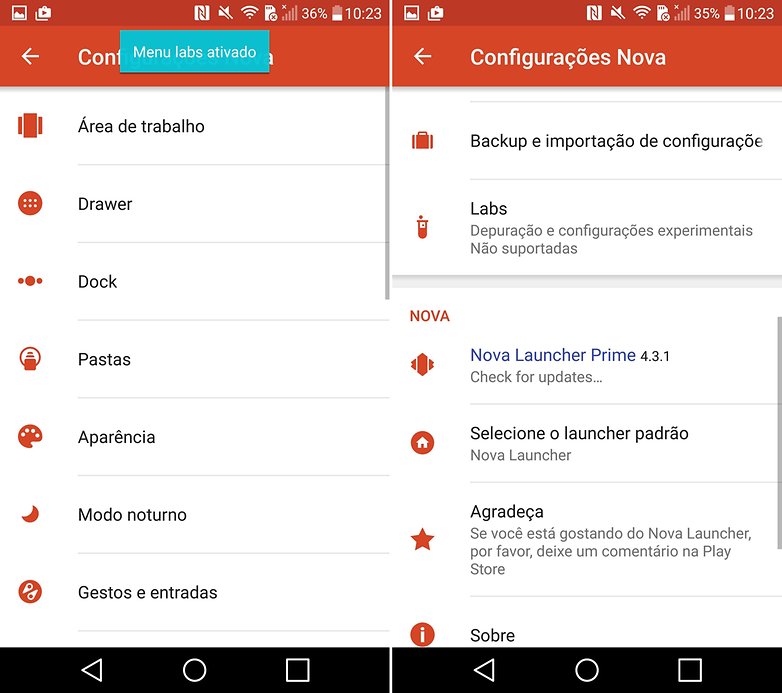
Nota: à exceção do menu experimental, todas as funções só estão disponíveis na versão paga do app.


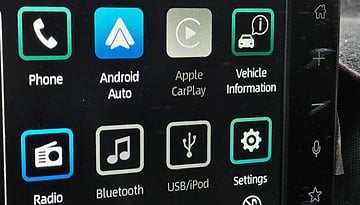







Eu uso o nova lanch mas ainda nao estou bem familiarizado com as funções e confesso, uso apenas o basico... Se alguém tiver dicas melhores que essas, por favor stou para ler e por em prática
A função de bloquear com dois toques requer permissão de administrador para ser habilitada no Android 7.0. Uma vez que vc faz isso, a última versão da Nova Launcher não permite que vc desbloqueie a tela com impressão digital. Vc necessariamente terá que usar o PIN. Falta essa ressalva no artigo.
Corre gente, o Nova Launcher Prime está a R$ 0,99 na Play Store!!
Mas que ridículo, ao instalar um app desses o aparelho vai consumir mais bateria que o normal, e digo mais e app só presta em smartphone com interface pesada ex alguns Samsung da vida ameniza o transtorno no usuário, de resto desnecessário.
Pra mim o melhor e mais leve launcher!
Ótima matéria! Passei um bom tempo usando o Next Launcher, talvez o mais bonito de todos mas, em termos de recursos, funcionalidades, etc, o Nova Launcher ganha de todos. Essas matérias que ajudam como tirar melhor proveito de determinado aplicativo são muito boas, mesmo que a gente já saiba de quase todas as dicas. Poderiam fazer o mesmo com o LSpeed, que já foi mostrado aqui há muito tempo e passou por muitas atualizações. É um ótimo aplicativo pra quem tem root, especialmente para celulares abaixo dos R$ 1.000,00.
Um dos melhores apps "vovôs" do android.
Nova o melhor simples assim
ainda não entendi o que tem de tão diferente e maravilhoso no Nova Launcher
Mais leve e prático, além de ter bem mais opções de personalização que os demais.
eu acho legal personalização mas me irrito fácil, porque esses apps só bagunçam um pouco o sistema, se eu quero um tema na minha tela inicial, fica bem desconexo com o resto do sistema
eu acho esse nova o melhor launcher de todos
Melhor launcher, sem dúvidas.
Melhor Launcher, eu tinha a versão Free e comprei a Prime por R$ 0,99 na promoção!
somos dois Bruno.
três
Muito top essa Nova Launcher.
Não vivo sem, primeiras coisas que faço quando adquiro um celular é instalar a Cyanogen e o Nova Launcher, combinação perfeita.
Comprei o NovaLauncher já faz um bom tempo, não me arrependo, mas recentemente apareceu na Play Store um tal de NLauncher, e eu testei, ele tem todas as funções do Nova, mas a diferença é que é grátis! Então antes de comprar o NovaLauncher sugiro que experimentem o NLauncher.
Só no meu celular que quando ativo ele, gasta bateria mais que o normal? ):